Creare un sistema di file è essenziale per configurare un nuovo dispositivo di archiviazione o una partizione. Il file system XFS è un file system ad alte prestazioni comunemente utilizzato negli ambienti aziendali grazie alla sua scalabilità, affidabilità e velocità. Questo articolo illustra in modo approfondito i passaggi per la creazione di un file system XFS su un sistema basato su Linux. Quindi, iniziamo!
Tabella dei contenuti
Creazione di un file system XFS con registro interno sullo stesso dispositivo
Creare un sistema di file XFS con un log interno sullo stesso disco è un processo diretto che coinvolge l'uso dello strumento da riga di comando mkfs.xfs. Questo metodo è adatto per creare un sistema di file XFS su un nuovo disco o una nuova partizione privi di dati.
- Per creare un sistema di file XFS e un log interno sullo stesso disco, utilizzare il comando mkfs.xfs, come illustrato di seguito:
$ sudo mkfs.xfs /dev/sdb
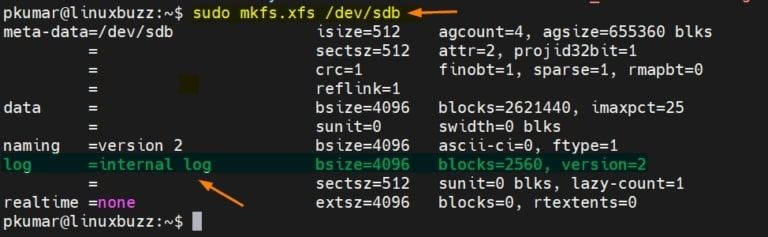
Creazione di un file system XFS con journal su un altro dispositivo
Creare un sistema di file XFS con un journal su un altro dispositivo comporta più operazioni rispetto alla creazione di uno con un log interno sullo stesso dispositivo. Questo metodo prevede la creazione di due partizioni separate, una per i dati e una per il journal.
- L'esempio seguente crea un file system XFS su "/dev/sdb", ma il journal è memorizzato su un altro dispositivo, "/dev/sdc". L'opzione size definisce un giornale a blocchi di 10000.
# mkfs.xfs -l logdev=/dev/sdc,size=10000b /dev/sdb
- Ecco il risultato:
meta-data=/dev/sdb isize=512 agcount=4, agsize=1310720 blks = sectsz=512 attr=2, projid32bit=1 = crc=1 finobt=0, sparse=0data = bsize=4096 blocks=5242880, imaxpct=25 = sunit=0 swidth=0 blksnaming =version 2 bsize=4096 ascii-ci=0 ftype=1log =/dev/sdc bsize=4096 blocks=10000, version=2 = sectsz=512 sunit=0 blks, lazy-count=1realtime =none extsz=4096 blocks=0, rtextents=0
Sovrascrittura di un file system esistente con il file system XFS
Sovrascrivere un file system esistente con XFS è più complicato che crearne uno nuovo da zero. Coinvolge innanzitutto il backup dei dati presenti nel sistema di file esistente, la creazione di un nuovo sistema di file XFS sullo stesso dispositivo, e successivamente il ripristino dei dati dal backup sul nuovo sistema di file.
- Utilizza l'opzione-f sul comando mkfs.xfs per sovrascrivere il sistema di file XFS esistente.
$ sudo mkfs.xfs -f -l logdev=/dev/sdc,size=10000b /dev/sdb
- Il valore dopo l'opzione di dimensione indica il numero di blocchi (10000).
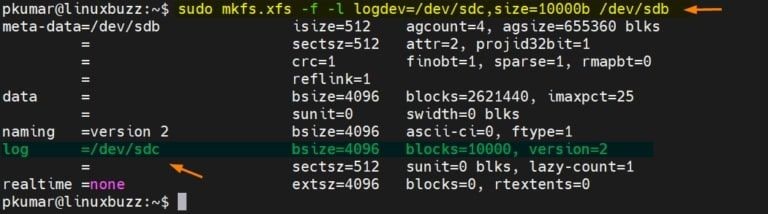
Creare un file system XFS su LVM
La creazione di un file system XFS su Logical Volume Manager (LVM) è un modo utile per gestire lo spazio su disco tra più dischi fisici. L'LVM consente l'allocazione dinamica dello spazio su disco, il che significa che è possibile aggiungere o rimuovere dischi e regolare la dimensione dei volumi senza dover effettuare il backup e il ripristino dei dati.
Per costruire un file system basato su LVM, fare riferimento alle procedure descritte di seguito.
- Eseguire un comando Physical Volume (PV) su "disco /dev/sdb".
$ sudo pvcreate /dev/sdb
- Successivamente, eseguire il comando vgcreate per creare un gruppo di volumi (VG) su pv /dev/sdb.
$ sudo vgcreate vg01_xfs /dev/sdb
- Convertire VG in LV (volume logico). Per creare un volume logico di 10 GB, utilizza il seguente comando lvcreate.
$ sudo lvcreate -L 9.9G -n lv01_xfs vg01_xfs
- Utilizza il sistema di file XFS per formattare il volume logico (LV). Per formattare lv (/dev/vg01_xfs/lv01_xfs) con un sistema di file xfs, utilizza il seguente comando mkfs.xfs.
$ sudo mkfs.xfs /dev/vg01_xfs/lv01_xfs
L'output delle istruzioni precedenti sarebbe il seguente:
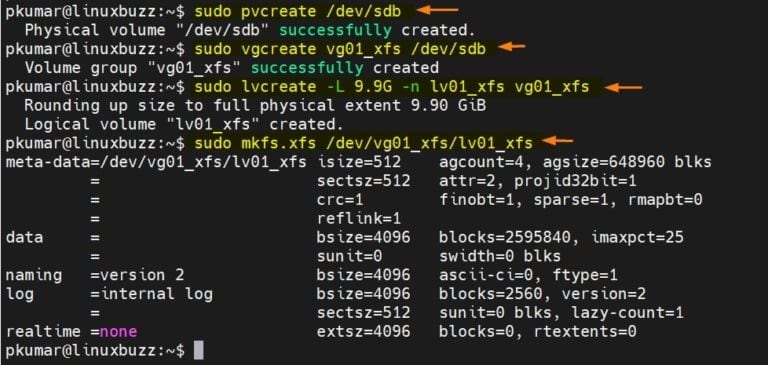
Dopo aver creato il file system XFS, è importante montarlo correttamente per garantirne un'operatività senza problemi. Il montaggio di un sistema di file rende i file e le directory accessibili al sistema operativo e agli utenti. Consultate la guida passo-passo sul montaggio di un file system XFS, che include i comandi e le opzioni necessarie per iniziare.
Come recuperare i file eliminati su un file system XFS
L'eliminazione accidentale di file importanti è un errore comune e può essere particolarmente frustrante se tali file sono memorizzati su un sistema di file XFS. Ma non preoccuparti più! Esistono soluzioni per cancellare i file su XFS. Una di queste soluzioni è l'utilizzo di Wondershare Recoverit Linux File Recovery.
Wondershare Recoverit è un potente strumento di recupero dati che può aiutare a ripristinare i file eliminati sui sistemi di file XFS. La sua funzione di recupero NAS/Linux è progettata per recuperare dati da dispositivi NAS e sistemi di file basati su Linux come XFS.

Wondershare Recoverit - Il Vostro Software di Recupero Linux Sicuro e Affidabile
5.481.435 persone lo hanno scaricato.
Recupera documenti, foto, video, musica, e-mail e altri oltre 1000 tipi di file persi o cancellati in modo efficace, sicuro e completo.
Compatibile con tutte le principali distro Linux, tra cui Ubuntu, Linux Mint, Debian, Fedora, Solus, Opensuse, Manjaro, ecc.
Può essere utile in oltre 500 scenari di perdita di dati, come l'eliminazione, la formattazione del disco, l'arresto del SO, l'interruzione di corrente, l'attacco di virus, la perdita di partizioni e molti altri.
Grazie alla semplice interfaccia punta e clicca, si possono recuperare i dati dai dischi rigidi di Linux in pochi clic.
Funziona tramite una connessione remota. I dati persi possono essere recuperati anche quando il dispositivo Linux si blocca.
Per recuperare i file cancellati su XFS utilizzando Recoverit:
Passo 1 Selezionate "Linux Recovery" dal menu.
Scaricare, installare ed eseguire Wondershare Recoverit sul dispositivo. Selezionare NAS e Linux > Ripristino Linux.

Passo 2 Connetti Linux
È necessario creare una connessione remota tra il tuo dispositivo Linux e il software di recupero dati. Per stabilire una connessione remota, inserisci le informazioni richieste. Al termine, fare clic sul pulsante Connetti.

Dai il tempo necessario affinché la connessione venga stabilita. Una volta completato, Recoverit cercherà automaticamente i file mancanti sul tuo computer Linux con sistema di file XFS.
Passo 3 Anteprima e recupero dei file XFS eliminati
A seconda della quantità di dati scansionati, il metodo di scansione può richiedere del tempo. L'avanzamento della scansione viene mostrato nella barra inferiore. Il bello di utilizzare Recoverit è che dopo aver individuato il file che desideri ripristinare, puoi interrompere la scansione quando vuoi.

Quando il processo di scansione è completo, Recoverit ti permette di esaminare i file per assicurarti che siano quelli che desideri ripristinare. Premere il pulsante Recupera per salvare il file sul dispositivo Linux.

Il software ti chiederà di salvare i dati ripristinati in una posizione sul tuo PC Windows. Fare clic sul pulsante Recupera per ottenere i dati ripristinati. Questa volta, scegli una posizione di salvataggio diversa da quella in cui hai perso i file XFS.
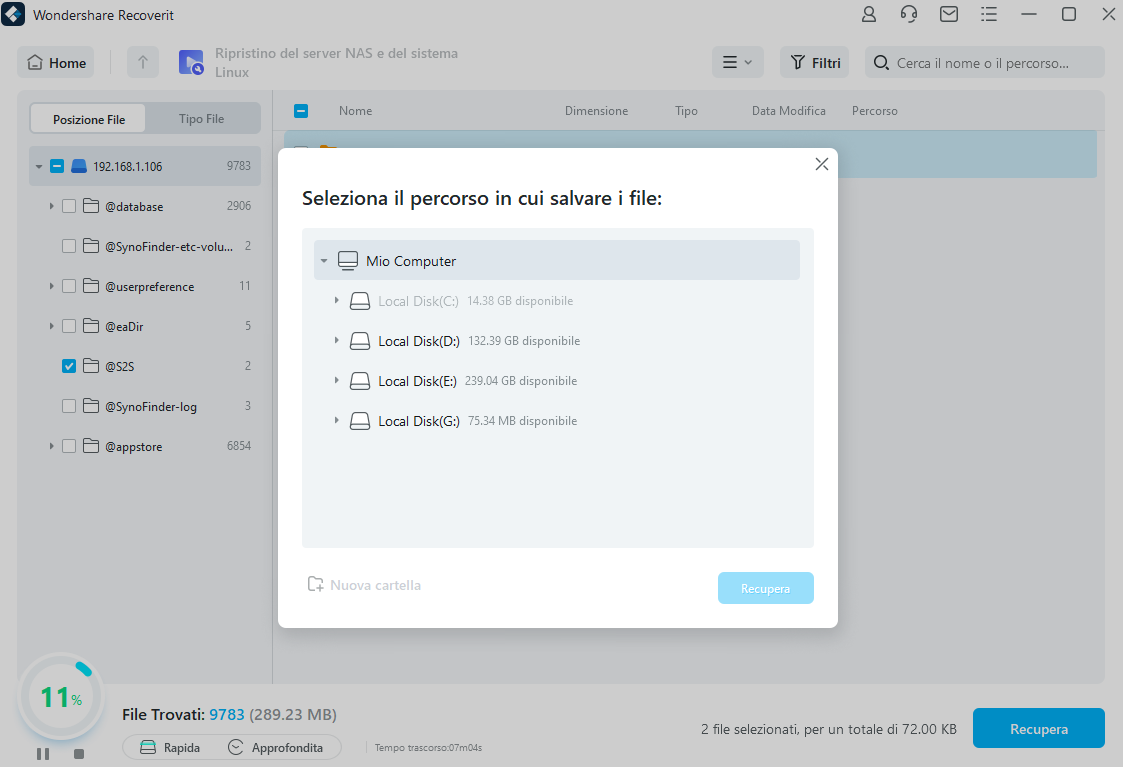
Per Windows 7 o successivo
Per macOS 10.10 o successivo
Conclusione
L'articolo copre argomenti come la creazione di un sistema di file XFS con un log interno, la creazione di un sistema di file XFS con un journal su un altro dispositivo, sovrascrivere uno già esistente con XFS, la creazione di un sistema di file XFS su LVM e come montare un sistema di file XFS. Inoltre, se dovessi mai perdere o eliminare file XFS, puoi facilmente recuperarli utilizzando Wondershare Recoverit.
 100% sicuro e download gratuito
100% sicuro e download gratuito


